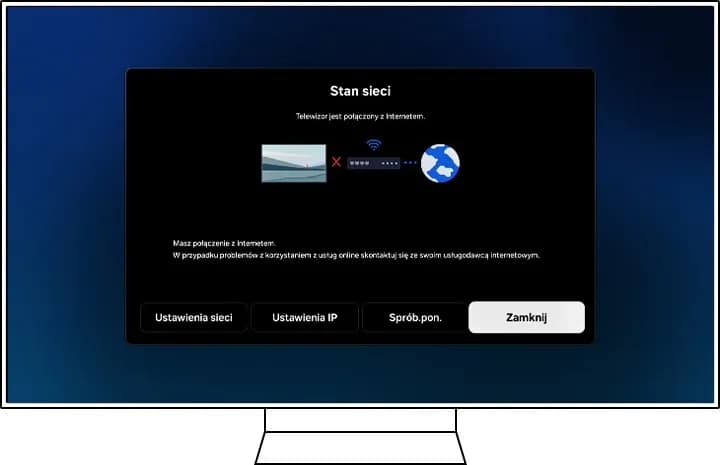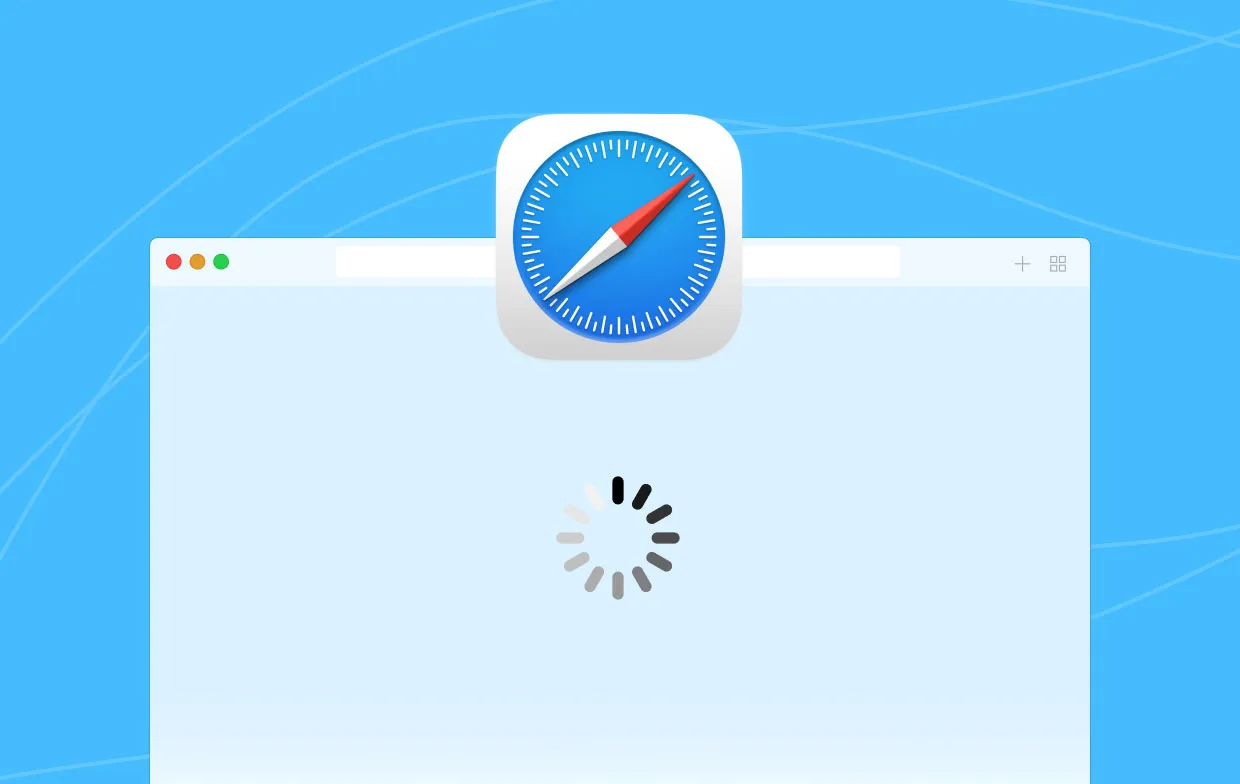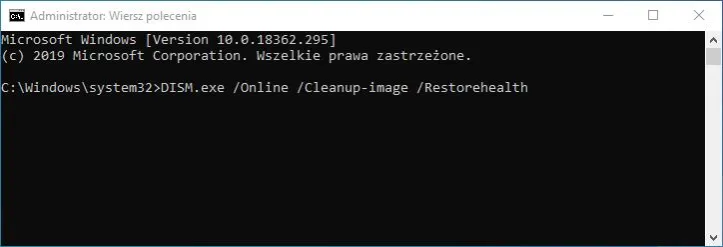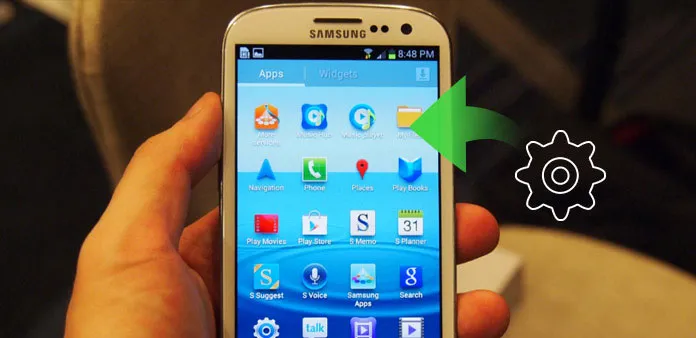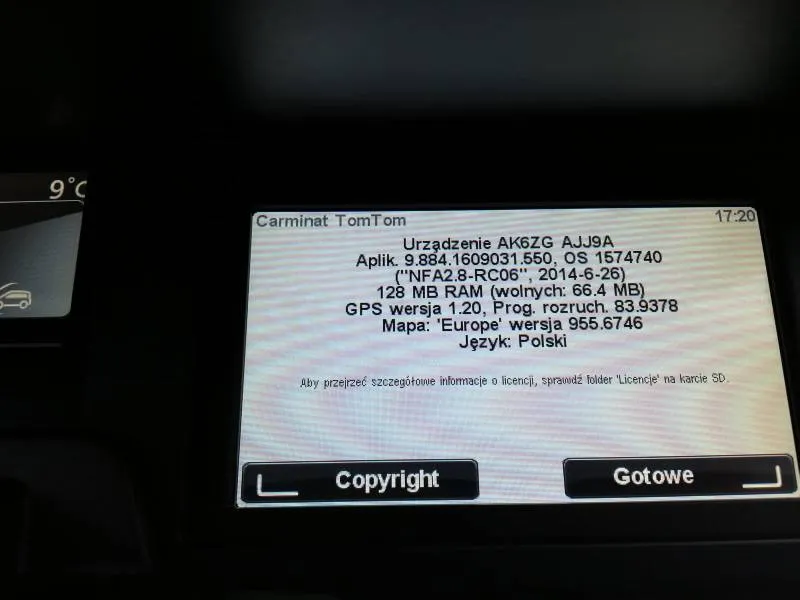Aby zaktualizować telewizor Samsung, istnieją dwie główne metody: aktualizacja przez internet oraz za pomocą pendrive’a. Obie opcje są stosunkowo proste, jednak mogą różnić się w zależności od dostępności internetu oraz modelu telewizora. W tym artykule przedstawimy krok po kroku, jak przeprowadzić aktualizację, aby poprawić wydajność urządzenia oraz uniknąć potencjalnych problemów z oprogramowaniem.
Ważne jest, aby pamiętać, że aktualizacje oprogramowania mogą wprowadzać nowe funkcje, naprawiać błędy oraz zwiększać bezpieczeństwo telewizora. Niezależnie od wybranej metody, warto być świadomym, jak prawidłowo przeprowadzić aktualizację, aby uniknąć nieprzyjemnych niespodzianek. Przygotowaliśmy szczegółowe instrukcje, które pomogą Ci w tym procesie.
Najważniejsze informacje:
- Aktualizację można przeprowadzić przez internet lub za pomocą pendrive’a.
- W przypadku aktualizacji przez Wi-Fi, wystarczy kilka kliknięć w menu telewizora.
- Przy aktualizacji przez pendrive’a, ważne jest, aby odpowiednio przygotować urządzenie oraz pobrać właściwą wersję oprogramowania.
- Podczas aktualizacji nie odłączaj telewizora ani pendrive’a, aby uniknąć błędów.
- Warto zapamiętać zmiany ustawień przed aktualizacją, ponieważ proces może przywrócić telewizor do ustawień fabrycznych.
Jak zaktualizować telewizor Samsung przez internet i zaoszczędzić czas
Aktualizacja telewizora Samsung przez internet to szybki i prosty proces, który pozwala na poprawienie działania urządzenia oraz wprowadzenie nowych funkcji. Aby to zrobić, upewnij się, że Twój telewizor jest podłączony do sieci Wi-Fi. Wystarczy przejść do menu telewizora, a następnie wybrać opcję „Ustawienia”, co pozwoli Ci na dostęp do sekcji dotyczącej aktualizacji oprogramowania. Proces ten zajmuje zazwyczaj od kilku do kilkudziesięciu minut, w zależności od szybkości połączenia internetowego oraz rozmiaru aktualizacji.
Warto również rozważyć włączenie opcji „Aktualizacja automatyczna”, co umożliwi telewizorowi samodzielne pobieranie i instalowanie nowych wersji oprogramowania w momencie ich dostępności. Dzięki temu nie musisz martwić się o ręczne sprawdzanie aktualizacji, co zdecydowanie oszczędza czas i wysiłek.
Krok po kroku: Prosty proces aktualizacji przez Wi-Fi
Aby przeprowadzić aktualizację przez Wi-Fi, zacznij od włączenia telewizora i przejścia do menu głównego. Następnie wybierz „Ustawienia”, a potem „Pomoc techniczna”. W tej sekcji znajdziesz opcję „Aktualizacja oprogramowania”, gdzie wystarczy kliknąć „Aktualizuj teraz”. Telewizor rozpocznie proces pobierania najnowszej wersji oprogramowania. Upewnij się, że nie wyłączasz telewizora ani nie przerywasz połączenia internetowego podczas aktualizacji, aby uniknąć problemów.- Sprawdź, czy telewizor jest połączony z Wi-Fi przed rozpoczęciem aktualizacji.
- Włącz opcję „Aktualizacja automatyczna”, aby ułatwić sobie przyszłe aktualizacje.
- Podczas aktualizacji nie odłączaj telewizora od zasilania ani nie przerywaj połączenia internetowego.
Ustawienia automatycznej aktualizacji dla wygody użytkownika
Aby ułatwić sobie proces aktualizacji telewizora Samsung, warto skorzystać z funkcji automatycznych aktualizacji. Aby ją włączyć, przejdź do menu „Ustawienia” na swoim telewizorze, a następnie wybierz „Pomoc techniczna”. W tej sekcji znajdziesz opcję „Aktualizacja oprogramowania”, gdzie możesz zaznaczyć pole „Aktualizacja automatyczna”. Po włączeniu tej funkcji, telewizor samodzielnie sprawdzi dostępność nowych aktualizacji i zainstaluje je, gdy będą dostępne.
Korzyści z automatycznych aktualizacji są znaczące. Dzięki nim nie musisz pamiętać o ręcznym sprawdzaniu aktualizacji, co oszczędza czas i zapewnia, że Twój telewizor zawsze działa na najnowszym oprogramowaniu. Jednak warto być świadomym, że czasami automatyczne aktualizacje mogą prowadzić do nieoczekiwanych zmian w ustawieniach lub funkcjach telewizora. Dlatego, jeśli zauważysz jakiekolwiek problemy po aktualizacji, zawsze możesz wrócić do ręcznego zarządzania aktualizacjami.
Przygotowanie pendrive’a do aktualizacji: Co musisz wiedzieć
Aby skutecznie przeprowadzić aktualizację telewizora Samsung za pomocą pendrive’a, należy go odpowiednio przygotować. Po pierwsze, upewnij się, że pendrive ma wystarczającą pojemność, najlepiej co najmniej 4 GB, aby pomieścić pliki aktualizacji. Następnie sformatuj pendrive w systemie plików FAT32, co jest wymagane przez telewizor do poprawnego rozpoznawania urządzenia. Aby to zrobić, podłącz pendrive do komputera, kliknij prawym przyciskiem myszy na jego ikonie, wybierz „Formatuj”, a następnie wybierz system plików FAT32.
Po sformatowaniu, pobierz odpowiedni plik aktualizacji z oficjalnej strony Samsung. Upewnij się, że plik jest w formacie .zip, a następnie rozpakuj go na swoim komputerze. Skopiuj wszystkie wypakowane pliki na pusty pendrive, a następnie odłącz go od komputera. Ważne jest, aby podczas kopiowania plików nie umieszczać ich w żadnym folderze, ponieważ telewizor nie będzie w stanie ich znaleźć, jeśli będą one zorganizowane w podfolderach.
- Pendrive powinien mieć co najmniej 4 GB wolnego miejsca.
- Sformatuj pendrive w systemie plików FAT32 przed użyciem.
- Pliki aktualizacji muszą być skopiowane bezpośrednio na pendrive, bez folderów.
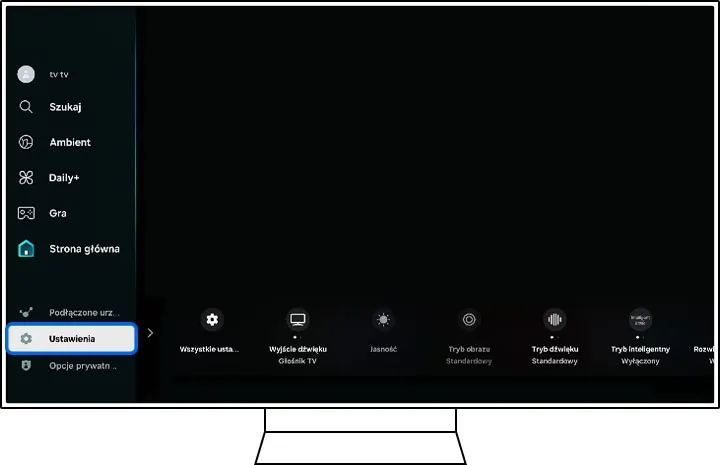
Rozwiązywanie problemów z aktualizacją telewizora Samsung
Podczas aktualizacji telewizora Samsung mogą wystąpić różne problemy, które mogą utrudnić lub uniemożliwić pomyślne zakończenie procesu. Jednym z najczęstszych problemów jest brak połączenia z internetem, co może prowadzić do nieudanych prób aktualizacji. Upewnij się, że telewizor jest prawidłowo podłączony do sieci Wi-Fi i że sygnał jest wystarczająco silny. W przypadku problemów z połączeniem, warto spróbować zresetować router lub ponownie połączyć telewizor z siecią.
Innym powszechnym problemem jest długi czas oczekiwania na zakończenie aktualizacji. W takim przypadku należy sprawdzić, czy telewizor nie jest zablokowany na etapie aktualizacji. Jeśli tak, spróbuj wyłączyć telewizor i włączyć go ponownie. Jeśli problem nadal występuje, może być konieczne skontaktowanie się z pomocą techniczną Samsung. Warto również regularnie sprawdzać dostępność aktualizacji, aby zapewnić, że telewizor działa na najnowszym oprogramowaniu, co może zapobiec przyszłym problemom.
Najczęstsze problemy z USB i jak je naprawić
Podczas korzystania z pendrive’a do aktualizacji telewizora Samsung mogą wystąpić różne problemy związane z rozpoznawaniem plików. Często telewizor nie wykrywa pendrive’a, co może być spowodowane niewłaściwym formatowaniem. Upewnij się, że pendrive jest sformatowany w systemie FAT32, ponieważ inne formaty mogą być niekompatybilne. Dodatkowo, pliki aktualizacji muszą być skopiowane bezpośrednio na pendrive, a nie w podfolderach, aby telewizor mógł je znaleźć.
Innym problemem może być brak odpowiednich plików aktualizacji na pendrive. Upewnij się, że pobrałeś właściwy plik z oficjalnej strony Samsung, zgodny z modelem Twojego telewizora. Jeśli telewizor nadal nie rozpoznaje pendrive’a, spróbuj użyć innego urządzenia USB, ponieważ niektóre modele mogą być niekompatybilne. Warto również sprawdzić, czy port USB w telewizorze działa poprawnie, podłączając inne urządzenie.
Co zrobić, gdy aktualizacja nie jest wykrywana przez telewizor
Jeśli Twój telewizor Samsung nie wykrywa aktualizacji, pierwszym krokiem powinno być sprawdzenie połączenia pendrive’a z telewizorem. Upewnij się, że pendrive jest prawidłowo podłączony do portu USB i nie ma innych urządzeń podłączonych jednocześnie, co może powodować konflikty. Następnie sprawdź, czy pendrive jest odpowiednio sformatowany w systemie FAT32, ponieważ inne formaty mogą być niekompatybilne. Kolejnym krokiem jest upewnienie się, że pliki aktualizacji są umieszczone bezpośrednio na pendrive, a nie w folderach, ponieważ telewizor nie będzie w stanie ich znaleźć, jeśli są zorganizowane w podkatalogach.
Jeśli problem nadal występuje, spróbuj użyć innego portu USB w telewizorze. Czasami porty mogą mieć problemy z rozpoznawaniem urządzeń. Warto również sprawdzić, czy pliki aktualizacji zostały pobrane z oficjalnej strony Samsung i czy są zgodne z modelem Twojego telewizora. W przypadku dalszych trudności, rozważ skontaktowanie się z pomocą techniczną Samsung, aby uzyskać dodatkową pomoc.
Czytaj więcej: Jak zaktualizować DirectX i uniknąć problemów z grami i programami
Jak zapobiegać problemom z aktualizacjami telewizora Samsung
Aby uniknąć problemów z aktualizacjami telewizora Samsung w przyszłości, warto regularnie dbać o jego oprogramowanie oraz konfigurację. Utrzymywanie telewizora w najnowszej wersji oprogramowania nie tylko poprawia jego wydajność, ale także zwiększa bezpieczeństwo i kompatybilność z nowymi aplikacjami. Warto także rozważyć korzystanie z funkcji „aktualizacji automatycznej”, która pozwala na bezproblemowe pobieranie i instalowanie aktualizacji bez konieczności manualnego sprawdzania.
Dodatkowo, warto zapoznać się z nowymi funkcjami, które mogą być wprowadzone w aktualizacjach. Telewizory Samsung często otrzymują nowe aplikacje oraz ulepszenia interfejsu, co może znacząco poprawić komfort użytkowania. Śledzenie aktualizacji oprogramowania na stronie producenta oraz dołączanie do społeczności użytkowników może dostarczyć cennych informacji o najnowszych funkcjach i sposobach ich wykorzystania, co pozwoli na pełne wykorzystanie możliwości Twojego telewizora.